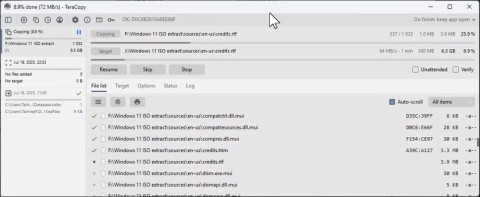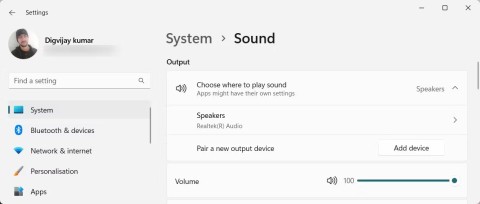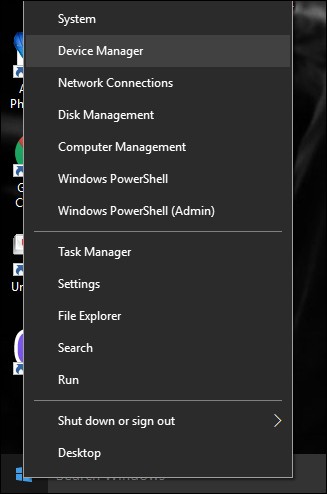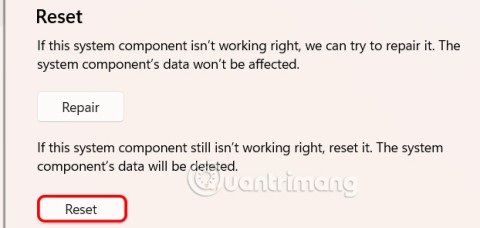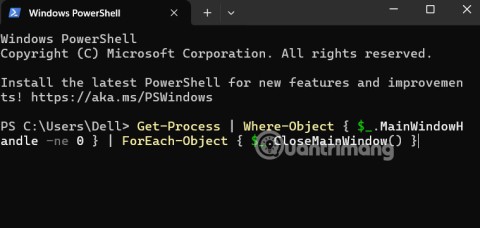Windows 11'de, belirli bir kullanıcının bilgisayarınıza giriş yapmasını engellemek istiyorsanız, hesabı silmenize gerek yoktur. Bu hesabı devre dışı bırakabilirsiniz, böylece bilgisayara erişimleri engellenir. Windows 11'de Komut İstemi, PowerShell ve Bilgisayar Yönetimi gibi bir hesabı devre dışı bırakmanın birden fazla yolu vardır. Windows 11'de Kullanıcı Hesaplarını devre dışı bırakmaya ilişkin talimatlar aşağıdadır.
Windows 11 Kullanıcı Hesaplarını Komut İstemi Üzerinden Devre Dışı Bırakma
Adım 1:
Arama çubuğuna Komut İstemi anahtar kelimesini girin ve ardından Yönetici olarak çalıştır'a tıklayın .

Adım 2:
Yeni arayüz karşınıza geldiğinde kullanıcı hesabını onaylamak için net user komutunu girin .

Bilgisayardaki kullanıcı hesabını devre dışı bırakmak için aşağıdaki komutu girmeye devam edin. Komutta ACCOUNT ifadesini devre dışı bırakılacak hesabın adıyla değiştirin .
net user "ACCOUNT" /active:no
Hesabınızı yeniden etkinleştirmeniz gerekirse net user "ACCOUNT" /active:yes komutunu girin.

Windows 11'de PowerShell'den Kullanıcı Hesabını Devre Dışı Bırakma
Adım 1:
Arama çubuğuna PowerShell yazıp Yönetici olarak çalıştır seçeneğini kullanabilirsiniz .

Daha sonra kullanıcı hesabını tanımlayacak aşağıdaki komutu giriyoruz.
Get-LocalUser

Adım 2:
Daha sonra kullanıcı hesabını devre dışı bırakmak için aşağıdaki komutu girer. ACCOUNT ifadesini devre dışı bırakılacak hesap adıyla değiştirin.
Disable-LocalUser -Name "ACCOUNT"
Adımları tamamladığınızda PowerShell komutu hesabınızı devre dışı bırakacaktır. Kullanıcı hesabını yeniden etkinleştirmek istiyorsanız Enable-LocalUser -Name "ACCOUNT" komutunu çalıştırın.
Bilgisayar Yönetimi Üzerinden Kullanıcı Hesabını Devre Dışı Bırak
Adım 1:
Arama çubuğuna Bilgisayar Yönetimi yazıp aşağıdaki yolu takip edin.
Computer Management > System Tools > Local Users and Groups > Users

Adım 2:
Kullanıcı hesabına sağ tıklayın ve görüntülenen listeden Özellikler'i seçin .

Adım 3:
Yeni arayüzde Genel sekmesinde kullanıcılar hesabı devre dışı bırakmak için Hesap devre dışı bırakıldı seçeneğini seçebiliyor .

Windows 11 Kullanıcı Hesaplarını Ayarlar Üzerinden Devre Dışı Bırakın
Adım 1:
Kullanıcılar Ayarlar'a erişir, ardından soldaki listede Hesaplar'a tıklar . Daha sonra yan arayüzde bulunan Aile butonuna tıklanır .

Adım 2:
Hesabınızı seçin ve Aileniz bölümünün altında Oturum açmayı engelle butonuna tıklayın .
Adımları tamamladıktan sonra, aile düzenleyicisi hesaba erişimi geri yükleyene kadar kullanıcı oturum açamaz.